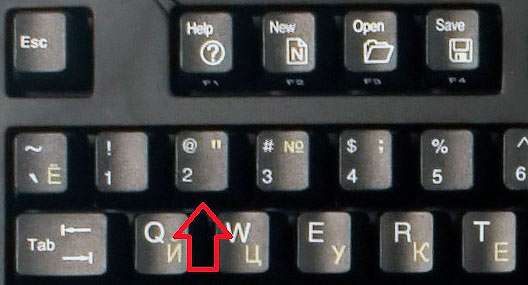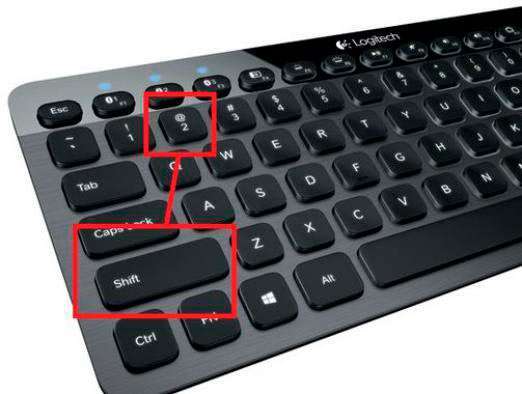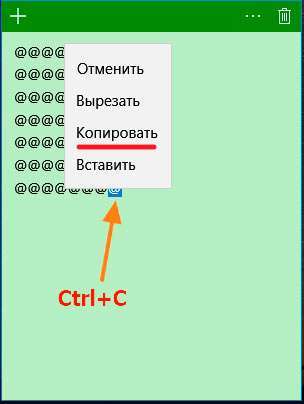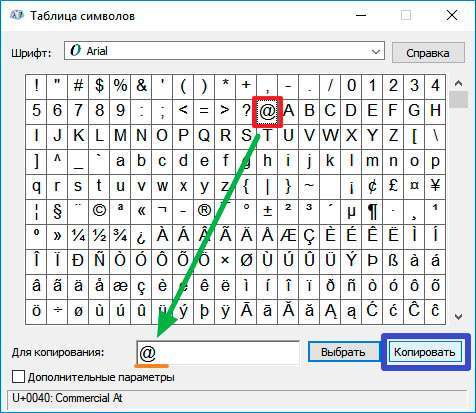Доброго дня. Багато користувачі-новачки задаються питанням – як на клавіатурі набрати «собаку». Це спеціальний символ, який є складовою частиною адреси електронної пошти і застосовується також у Telegram, Twitter та інших соціальних мережах. Розглянемо кілька простих методів, які кожен зможе застосувати на практиці.
ЗМІСТ СТАТТІ:
- Хто придумав назву «собака»?
- Область застосування
- Які кнопки натискати, щоб набрати «собаку»?
- Вставляємо з буфера обміну
- Код ASCII
Хто придумав назву «собака»?
Символ «@» у вітчизняному сегменті інтернету іменують саме так, оскільки своїм зовнішнім виглядом знак дуже сильно нагадує чотириногого друга, згорнутого в клубок. Точно сказати, хто і коли вперше застосував подібне опис – сказати важко.
А ось в інших країнах існують інші назви. Приміром, у Туреччині значок «@» називають «трояндою», а в Ізраїлі – «штрудель» (такий смачний пиріг, нагадує рулет).
Область застосування
На ноутбуці набрати знак «собака» потрібно в наступних ситуаціях:
- Коли вводите адресу e-mail. Він складається з трьох частин – спочатку йде унікальне ім’я користувача, потім – символ «@», а після – поштовий домен. Приклад: [email protected];
- У процесі роботи з текстовими редакторами, коли Ви редагуєте документ і потрібно вставити зазначений знак в певному місці;
- У деяких мовах програмування «песик» є невід’ємною частиною синтаксису, тому він активно застосовується при написанні коду.
Які кнопки натискати, щоб набрати «собаку»?
Почнемо з розгляду самого поширеного і простого способу. Впевнений, Ви вже звернули увагу, що потрібний нам елемент розташовується на цифровій клавіші 2 .
Далі слідуємо інструкції:
- Переходимо на англомовну розкладку клавіатури, щоб у правому нижньому куті панелі завдань відобразилося «EN». Для цього можуть використовуватися різні поєднання клавіш ( лівий Alt + Shift або Shift + Ctrl ). Або ж наводимо курсор мишки на «RU» і клацаємо лівою кнопкою, після чого у списку вибираємо потрібний варіант. Можете дізнатися більше, як включити англійська мова.
- Тепер відкриваємо вікно потрібної Вам програми, де хотіли б набрати на клавіатурі символ «собака». Це може бути редактор Word, табличний процесор Excel, поштовий клієнт Gmail або будь-яка інша програма.
- Наводимо стрілку курсору на те місце, де плануєте здійснити вставку спеціального символу, клацаєте лівою клавішею мишки. У рядку введення повинна з’явитися миготлива вертикальна риска.
- На клавіатурі, натисніть і потримайте Shift (неважливо, з якого боку), а потім пальцем тисніть цифру 2 , біля якої також зображено значок «@». Тобто, потрібна комбінація виглядає так – Shift + 2 .
Зверніть увагу, що на британській розкладці (Англійська-велика Британія) комбінація буде відрізнятися – Shift + Е .
Описаний метод може застосовуватись в будь-якому додатку під управлінням операційної системи Windows. Але є кілька мінусів: присутній необхідність зміни мовної розкладки, і якщо одна з необхідних кнопок не працює, то нічого у нас не вийде. Але не переймайтеся, далі ми розглянемо інші способи.
Вставляємо з буфера обміну
Також універсальне рішення, яке полягає в копіюванні потрібного знака з раніше підготовленого шаблону в цільовий документ. Єдиний недолік – необхідно спершу «запастися собачкою», скопіювавши її з будь-якого джерела в інтернеті. Але якщо Ви не в мережі, то задача значно ускладнюється.
До речі, про буфер обміну і його очищення можете дізнатися більше в одній з моїх публікацій.
- Як вже було сказано вище, спочатку нам потрібно відшукати в «глобальної павутини» важливий значок. Якщо Ви читаєте цей текст, значить проблема вирішена. Ось те, що шукали:
@ @ @ @ @
- Виділіть мишкою один або декілька об’єктів і попереднього рядка, потім відразу клікніть правою кнопкою миші, виберіть команду «Копіювати», який з’явиться меню (або використовуємо комбінацію Ctrl + C :
- Таким чином, ми помістили елемент в область оперативної пам’яті. На наступному етапі потрібно перейти у вікно утиліти, де хотіли б на компі зробити «собаку». Вставити в потрібне місце реально комбінацією Ctrl + V .
Безперечно, шлях довший, ніж у першому рішенні. Але можна запросто прикріпити на робочий стіл стандартну замітку «Sticky Notes», одноразово помістити в неї потрібний символ, щоб потім не витрачати час на його пошуки в мережі.
Як варіант, реально запустити «Таблицю символів» (також є вбудованим функціоналом комп’ютера з Віндовс, знаходимо через рядок пошуку), двічі клацнути по потрібному об’єкту, потім «Копіювати»:
Зручно застосовувати описані шляху, коли хочете набрати «собаку», якщо кнопка не працює (мається на увазі Shift або 2 ).
Код ASCII
Не багато знають, що кожному символу на клавіатурі відповідає цифрове значення уніфікованого ASCII коду. Щоб застосувати цей інструмент в нашому випадку потрібно виконати елементарні кроки:
- Ставимо курсор в місце бажаної вставки;
- Затискаємо кнопку Alt ;
- Не відпускаючи, на цифровому блоці праворуч набираємо 0 , 6 і 4 . Тобто, кодове позначення знака «@» – «064»;
- Відпускаємо Alt , після чого в документі відразу з’являється символ «собачка».
Як бачите, нічого складного в темі немає. Тепер Ви знаєте як на клавіатурі набрати собаку, використовуючи ПК або ноутбук. Начебто розповів про всі способи, але, якщо Вам відомі більш ефективні варіанти – розкажіть про них у коментарях.
З повагою, Віктор!